DriveCleanser segédprogram Acronis Acronis 2018-ban
Futtatni Acronis DriveCleanser segédprogram eszköztár a fő ablakban válassza az „Eszközök és segédprogramok”. A „Biztonság és adatvédelem” -> Acronis DriveCleanser.

Válassza ki a partíciókat, ha azt szeretnénk, hogy elpusztítsa az adatokat.
Ahhoz, hogy válasszon ki egy partíciót, kattintson a megfelelő mezőbe. piros ikon jelenik meg a jobb felső sarokban a téglalap jelzi, hogy a partíció van kiválasztva.
Megadhatja a merevlemez teljes, vagy több lemezre. Ehhez kattintson a téglalap megfelelő merevlemez.
Ugyanakkor, kiválaszthatja több partíció található különböző merevlemezek vagy több lemez, valamint szabad területet a számítógépen elérhető lemezt.
A folytatáshoz kattintson a „Tovább” gombra.
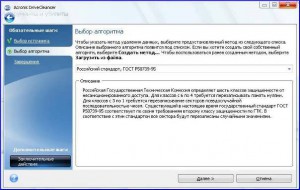
Acronis DriveCleanser hasznosítja a leggyakoribb adatok megsemmisítését szabványoknak. Alapértelmezett - orosz szabvány. Akkor használja az adatok megsemmisítését szabványok vagy létrehozhat saját módszere a pusztulás. Azonban, ha egy kezdő, én nem tanácsolom, hogy csináld. Lesz elég azoknak, akik ezt a programot.
A folytatáshoz kattintson a „Final Action” gomb.

Window "Final Action" három opciót:
Semmilyen intézkedést nem tesz - csak pusztítani az adatokat a kiválasztott algoritmus.
Törlés partíció - adatvesztést és törlése partíciót.
Format - adatvesztést és formátumú partíció. Ez az opció az alapértelmezett.

Jelölje be a „Törlés kiválasztott partíciók visszafordíthatatlanul” és kattintson a „Start”. Ne feledje, hogy a művelet, hogy elpusztítsa az adatok hosszú időt vesz igénybe.
Az értesítési területen látni fogja, hogy a művelet adatvesztést kezdődött. És hogy teljes sikeresen befejeződött.
A „végső touch” állásban van, a „Delete Partition”. Ha megnyitja a mappát „My Computer”, akkor nem jelenik meg az ikon rész, de a szakasz nem tűnik el. Törölt partíció vált osztott. És hozd vissza az élet is lehet figyelmeztetés ellenére, hogy a kiválasztott partíciók törlődnek lehetősége nélkül alkalmazandó vosstanovleniya.Dlya másik vállalat termék Acronis - a program létrehozására és szerkesztésére a partíciókat a merevlemez Acronis Disk Director Suite 10.
A program elindítása után, a „View” menüben válassza a „Manual”.

Mi választjuk ki a távoli rész, amelyet A szabad területet, és kattintson a „Partíció létrehozása”. Egy ablak jelenik meg: „Kötet létrehozása varázsló”.
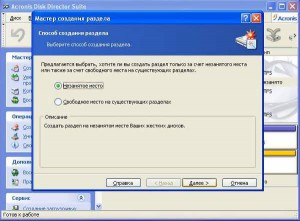
Ezután kövesse az utasításokat a „Master”.
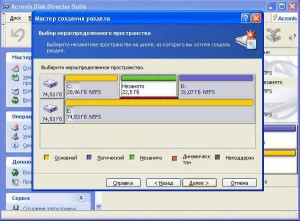
Válassza ki a szabad területet, és hogy továbbra is kattintson a „Tovább” gombra.
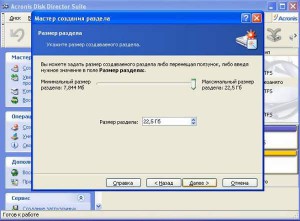
Egyetértünk a partíció méretét. Kattintson a „Tovább” gombra.
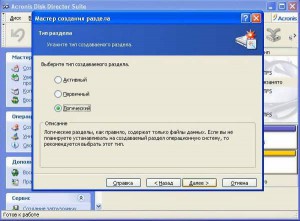
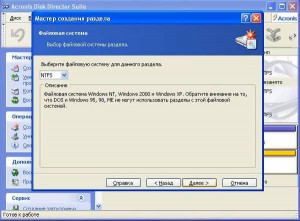
Választom az NTFS fájlrendszert, mert a fájl rendszer az alapja a Windows XP.

Ügyeljen arra, hogy rendelni Meghajtóbetűjelek.
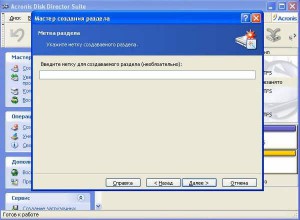
Tag nem lép. Ez nem kötelező. Volume label - ez a merevlemez név fog megjelenni a „Sajátgép” mappát (számítógép).
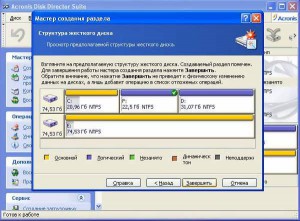
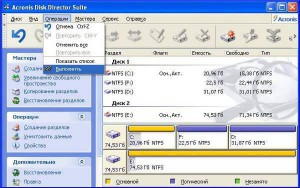
Továbbá végre a folyamatban lévő művelet a menüben a „Beállítások”, válassza a „Run”.
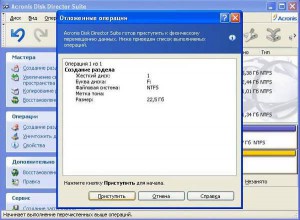
Az utolsó doboz „Folyamatban Operations” nézd műtétet kell végezni, ha megnyomja a „Start” gombra, majd kattintson a „Folytatás” gombra.


OK! A művelet sikeresen befejeződött.
Acronis DriveCleanser nem lehet törölni partíciókat dinamikus lemezeken. A „Delete Partition” nem lesz elérhető. Ha a szakaszok vannak kiválasztva, és az egyszerű és dinamikus lemezek Acronis DriveCleanser fogja hagyni a dinamikus lemezek az eredeti állapot.